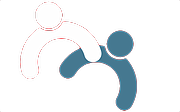22. E i n f a c h e s e n t f e r n e n e i n e s E m p f ä n g e r s
4. A n l e g e n e i n e s B e n u t z e r s ( L a g e r m a n a g e r ) Wechseln Sie anschließend auf den Aktenreiter "Einstellungen"
23. D e r V o r g a n g d e r V e r l e i h u n g Klicken Sie auf den Button "Anlegen"
26. D a t e n d e s M i e t e r s ( N e u a n l a g e K u n d e ) Als Pflichteintrag wird nur der Name benötigt.
31. P e r s p e k t i v i s c h e A n s i c h t a u s d e m L a g e r A r b e i t s p l a t z Die eine anstehende Auslieferung ist unsere Vermietung.
21. W e i t e r e E m p f ä n g e r h i n z u f ü g e n E m p f ä n g e r l i s t e p f l e g e n
3. I n s t a l l a t i o n s a l e _ r e n t a l M o d u l Gehen Sie als admin in das Menü "Lokale Apps". Suchen Sie das Modul sale_rental und klicken Sie auf installieren.
15. P r o d u k t k a t e g o r i e f ü r M i e t - D i e n s t l e i s t u n g e n Die Einstellung "Muss Anfangs- und Endedatum" wird standardmäßig aktiviert. Sie kann demnach auch de-aktiviert werden.
20. S c h n e l l e r f a s s u n g v o n N a c h r i c h t e n Für diese Erfassung ist kein Wechsel in eine eigene E-Mail Anwendung erforderlich.
36. D i e R ü c k g a b e d e r V e r l e i h u n g M i e t v e r l ä n g e r u n g d u r c h e i n e n n e u e n A u f t r a g
27. A u s w a h l d e s M i e t p r o d u k t s Am einfachsten erfolgt die Auswahl über die Nummer des Aufklebers am Fahrrad.
5. T e c h n i s c h e E i n s t e l l u n g e n f ü r d e n L a g e r m a n a g e r N e u e L a g e r o r t e z u r A b b i l d u n g d e r V e r m i e t u n g Die beiden Lagerorte "Rental In" (zu Vermieten) und "Rental Out" (Vermietet) steuern den Status des verliehenen Produkts.
29. V o m M i e t - A n g e b o t z u m M i e t - A u f t r a g Die Vermietung wird durch Bestätigung aktiviert. 1. Klicken Sie auf Speichern 2. Klicken Sie auf "Auftrag bestätigen"
17. M i e t - D i e n s t u n d L a g e r p r o d u k t i n d e r K a n b a n A n s i c h t Die Kanban Karten Ansichten helfen bei einer übersichtlichen Darstellung. M i e t - D i e n s t u n d L a g e r p r o d u k t i n d e r P i v o t - A n s i c h t
30. A u s l i e f e r u n g d e r V e r m i e t u n g Durch einen Klick auf "Auslieferung der Vermietung" wird die Auslieferung angezeigt. L i s t e d e r a n s t e h e n d e n V e r l e i h u n g e n ( A b g a b e )
10. W e i t e r e E i n s t e l l u n g e n f ü r e i n e n L a g e r v e r k a u f T e x t f ü r A n g e b o t e ( m i t Ü b e r s e t z u n g f ü r d i e i n s t a l l i e r t e n S p r a c h e n ) Durch einen Klick auf die Flagge am oberen rechten Rand in diesem Feld kann auch in andere Sprachen übersetzt werden.
13. V e r k n ü p f u n g v o n L a g e r p r o d u k t u n d M i e t s e r v i c e Nach einem erfolgreichen Klick auf "Anlegen" sieht das Resultat wie folgt aus: Im markierten Navigationsbereich sehen wir, dass eine feste Verknüpfung erstellt wurde. P e r s p e k t i v e L a g e r p r o d u k t : S i c h t a u f d i e M i e t - D i e n s t e
28. D a t e n d e r V e r m i e t u n g Alle Daten werden automatisch übernommen. Zur endgültigen Bestätigung klicken Sie dann einfach auf "Speichern & Beenden" oder auch auf "Speichern & Neu", wenn weitere Produkte für den entsprechenden Zeitraum vermietet werden.
32. P e r s p e k t i v e m i t G r u p p i e r u n g n a c h S t a t u s A u s l i e f e r u n g v o r n e h m e n Durch einen Klick auf "Lieferung vornehmen" kann die Abgabe erfolgen. Es ist selbstverständlich möglich, ein Dokument zu drucken, um sich den Empfang bestätigen zu lassen.
34. S t a t u s w e c h s e l d e r A b g a b e L i s t e d e r V e r m i e t u n g e n Zur Kontrolle der aktuellen Vermietungen, kann dies über das Menü "Vermietungen" geprüft werden. Hier findet man alle Vermietungen, das aktuelle Beispiel ist markiert (Status Out).
14. Durch einen Klick auf die Zeile in der Tabelle "Diesbezügliche Miet-Dienste" öffnet sich die Ansicht des Produkts. A n s i c h t P r o d u k t " M i e t d i e n s t " Im wesentlichen sehen wir, dass wir aus dem Lagerprodukt ein Dienstleistungsprodukt abgeleitet haben. Im Feld "Allgemeiner Preis" könnte auch ein Preis für einen Miettag definiert werden, wenn die Verleihung kostenpflichtig sein soll.
25. E i n g a b e d e s V e r l e i h a u f t r a g ( K o p f d a t e n ) Hier wurden folgende Daten eingegeben: 1. Empfänger der Verleihung 2. Datum 3. Referenz / Beschreibung 4. Abgebender Lagerort 5. Vorgabe-Mietanfang und Mietende
19. S e n d e n v o n B e n a c h r i c h t i g u n g e n In diesem Beispiel soll ein anderes ehrenamtliches Mitglied informiert werden, um auf erforderliche Reparaturen zu prüfen. Im unteren Bereich wird die Nachrichten-Wall (Facebook-Style) permanent aktualisiert. Diese Nachricht erscheint auch auf dem Smartphone in der Benachrichtigungs-App. H i n z u f ü g e n w e i t e r e r E - M a i l E m p f ä n g e r
33. D e t a i l s z u r v e r f ü g b a r e n V e r m i e t u n g Das Produkt wechselt durch die Verleihung in das Lager "Vermietet". Das mit der Dienstleistung verknüpfte physikalische Produkt befindet sich in der Tabelle am unteren Rand. B e s t ä t i g u n g d e r Ü b e r g a b e Sämtliche Daten werden duch das System vorgeschlagen. Es ist lediglich auf Anwenden zu klicken.
6. E i n V e r l e i h p r o d u k t a n l e g e n Zunächst ist es sinnvoll die Produkte zu fotografieren sowie eine eindeutige Nummer als Aufkleber mit eindeutiger Seriennummer am Fahrrad anzubringen. Im rechten Bild sieht man den Aufkleber mit eindeutiger Nummer am Schutzblech. A n l e g e n e i n e s n e u e n P r o d u k t s Im Menü Produktvarianten im Hauptmenü "Verkauf" (im Beispiel umbenannt in "Neumitglieder") klicken Sie einfach auf "Anlegen".
11. E i n g a b e d e r S p r a c h ü b e r s e t z u n g A n g a b e d e r P r o d u k t k a t e g o r i e Durch eine Spezifikation der Produktkategorie ist das System flexibel. Eine Kategorisierung hilft die Produkte besser zu finden, sowie bei der Abrechnung das richtige Konto zu buchen. Bei einem spezifischen Konto, welches nur und eindeutig für dies eine Produkt gelten soll, empfiehlt sich die Eingabe in die beiden Felder Erlös- und Aufwandskonto.
12. V e r k n ü p f t e M i e t - D i e n s t l e i s t u n g e n Auf dem Aktenreiter Vermietung sieht man dann, dass es keinen Eintrag für ein Mietprodukt gibt. Das ist auch logisch, da dies zunächst über Klick auf den Button "Mietservice anlegen" erfolgen muss. A s s i s t e n t z u r D e f i n i t i o n d e s M i e t s e r v i c e Die Bezeichnung, der Vorgabe Schlüsselwert sowie der Tagesmietpreis ist bereits vorgegeben.Lediglich das Pflichtfeld "Produktkategorie" ist noch auszuwählen bzw. neu anzulegen. Das Bild des physikalischen Produkts kann auf Wunsch einfach kopiert werden.
18. E - M a i l K o m m u n i k a t i o n b e i d e r A u f n a h m e i n d e n B e s t a n d Im markierten Kommunikationsbereich können nun direkt per E-mail, alle diejenigen benachrichtigt werden, die über neue Produkte informiert werden müssen. Dies können verschiedene Personen sein: 1. Lagermitarbeiter 2. Vermittler bei Kooperationspartnern (z.B. Bürgerstiftung, Kommunen, karitative Einrichtungen) 3. Zweiradmechaniker 4. Fahrdienst 5. Lokaler Handelspartner (Reparatur, Bewertung)
24. E r f a s s e n e i n e s V e r l e i h a u f t r a g s Die unterschiedlichen Stufen bei der Verleihung sind: 1. Verleih-Angebot 2. Verleih-Auftrag 3. Warenausgabe 4. Warenrückgabe sowie evtl. 5. Abrechnung der Verleihgebühr (je nachdem ob eine Gebühr erhoben wird).
35. D e t a i l a n s i c h t d e r V e r m i e t u n g 1. Daten des Mietauftrags 2. Eventuelle Mietzeitverlängerungen 3. Lieferung der Überlassung 4. Lieferung der Rückgabe 5. Verkauf eines Mietprodukts D i e a n s t e h e n d e R ü c k g a b e d e r V e r l e i h u n g Die anstehende Rückgabe ist ein geplanter Wareneingang zu dem Rückgabetermin der Verleihung.
2. S y n c h r o n i s i e r e n d e r M o d u l e ( K o p i e a u f d e n S e r v e r ) Synchronisieren Sie über die Konsole die Module von Ihrem lokalen Rechner auf das Remote System (VMware Server über das LAN oder über eine aktivierte openbig-remote Verbindung). O d o o S e r v e r ( R e - ) S t a r t Nach erfolgreicher Synchronisierung starten Sie den Odoo Server. U p d a t e d e r v e r f ü g b a r e n M o d u l e Durch einen Klick auf den Button "Aktualisieren" wird die Liste der installierbaren Module aktualisiert.
16. P e r s p e k t i v e M i e t - D i e n s t : S i c h t a u f d a s M i e t p r o d u k t ( L a g e r p r o d u k t ) Durch einen Klick auf den "Öffnen" Button kann wiederum aus der Perspektive des Miet-Service das physikalische Produkt geöffnet werden. M i e t - D i e n s t u n d L a g e r p r o d u k t i n d e r P r o d u k t l i s t e Am Ende der Einlagerung eines Fahrrads, welches verliehen werden soll, haben Sie zwei Produkte in Ihrer Datenbank: 1. Das konkrete Produkt im Bestand (Lagerort, Reparatur, Ersatz etc.) 2. Den Service für den Verleih (Dauer, Abrechnung etc.)
7. D a s P r o d u k t f o r m u l a r Vor dem Speichern erfolgen zunächst als Pflichtangaben auf dem Reiter "Information": 1. Bezeichung 2. Produktart (hier geht sowohl Lagerprodukt als auch Verbrauchsware für ein physikalisches Produkt) 3. eine interne Referenz (kleine Pflichteingabe, hilft aber bei der Suche). 4. Angaben zum Produkt E i n s t e l l u n g e n z u m B e s t a n d
8. Auf dem Reiter "Bestand" stellen wir zunächst ein, dass alle Warenbewegungen über die Seriennummer rückverfolgt werden. A u f n a h m e i n d e n B e s t a n d Sobald das Produkt aufgenommen wird und es als Lagerprodukt definiert wird, kann es hier bereits über einen Klick auf "Aktualisieren" in den Bestand genommen werden. D a t e n b e i d e r B e s t a n d s a u f n a h m e 1. Das Lager "Nicht vermietet" auswählen. 2. Die Menge "1" erfassen. 3. Die Seriennummer (Aufkleber mit Nummer) eingeben. F a h r r a d i m B e s t a n d
9. Im markierten Bereich oben rechts, können Sie über das Symbol für den Bestand schnell erkennen, ob das Fahrrad im Lager ist, oder nicht. Möglicherweise führen erforderliche Reparaturen dazu, dass sich ein Fahrrad im Reparaturlager befindet und somit auch nicht für eine Abgabe zur Verfügung steht. W e i t e r e o p t i o n a l e A t t r i b u t e f ü r d a s P r o d u k t In den Einstellungen auf dem Aktenreiter "Bestand" können u.a. auch die konkreten Lagerortdaten für eine Einlagerung hinterlegt werden. P r e i s b e w e r t u n g Im Feld "Allgemeiner Preis" kann auch eine Preisangabe erfolgen, die dann bei einem späteren Verkauf als Anhalt für einen etwaigen Verkaufspreis herangezogen werden kann.
1. V e r l e i h v o n F a h r r ä d e r n - V e r e i n O f f e n h e r z e . V . Dies Dokument beschreibt die Verleihung von gespendeten Fahrrädern. Zwecks Herstellung von Mobilität ist die Bereitstellung von Fahrrädern ein wichtiger Baustein bei den ersten Steps einer erfolgreichen Flüchtlingsintegration. Selbstverständlich eignet sich die Lösung auch für das Management von anderen Sachspenden, die z.B. von karitativen Einrichtungen gesammelt und verteilt werden. Die hier im Detail beschriebene Lösung basiert auf einer Erweiterung der Business Management Software Odoo. Bitte kontaktieren Sie uns über thorsten.vocks@offenherz.de , wenn Sie einen gemeinnützige Einrichtung sind. Wir senden Ihnen dann kostenlos einen Download Link für den Download der Odoo VMware Appliance zu, auf der die hier vorgestellte Lösung basiert. E r f o r d e r l i c h e E r w e i t e r u n g e n Konkret benötigt wird das Modul sale_rental. Diese Anwendung erweitert das Auftrags- und Lagermanagement um eine Verleihfunktion. Selbstverständlich sind mit der Anwendung auch kostenfreie Schenkungen möglich, ebenso gebührenpflichtige Abgaben. K o n k r e t e M o d u l e Die obigen Module werden benötigt, um das sale_rental Modul vollständig zu installieren.Kopieren Sie alle Module in einen Ordner auf Ihrem lokalen System. I n s t a l l a t i o n i m l a u f e n d e n O d o o B e t r i e b Melden Sie sich zunächst über die Konsole der installierten VMware Appliance an. Beenden Sie dann über den Befehl "service odoo stop" den Betrieb.